エクセル学習総合サイト |
||||
 |
||||
|
スポンサード リンク
スポンサード リンク
|
|||
アクティブセルの移動 |
|||
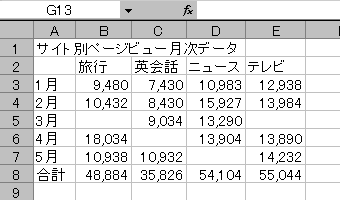 |
1 左図のようなワークシートを用意する。 |
||
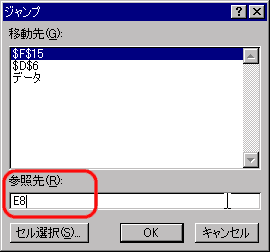 |
2 [Ctrl]+[G]キーで「ジャンプダイアログボックスを出し、《参照先》に「E8」と入れ、OKボタンを押す。 |
||
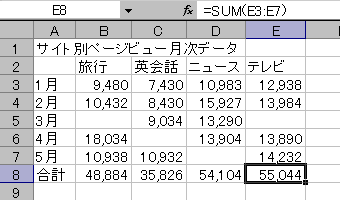 |
3 アクティブセルがE8へ移動した。 |
||
セル範囲の選択 |
|||
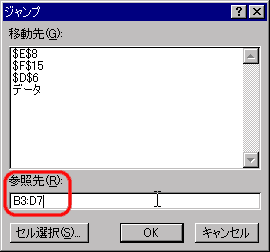 |
1 [Ctrl]+[G]キーでジャンプダイアログボックスを出し、参照先に選択したいセル範囲を入力する。 |
||
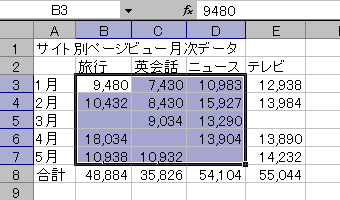 |
2 B7:D7が選択された。 |
||
名前のついたセル範囲の選択 |
|||
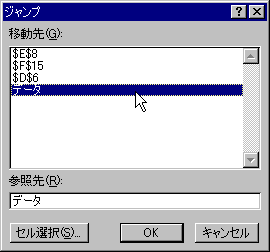 |
1 「データ」という名前をつけられたセル範囲を選択するには、[Ctrl]+[G]でジャンプダイアログボックスを出し、《移動先》リストで「データ」を選択。 |
||
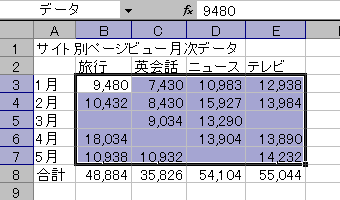 |
2 「データ」セル範囲が選択された。 |
||
[Shift]キーを使ってセル範囲を選択 (参考:表示画面より広いセル範囲の選択) |
|||
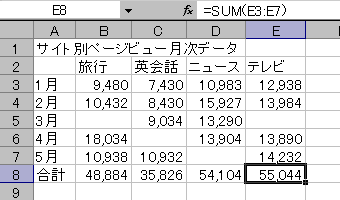 |
1 A1:E8のセル範囲を選択するのには、まず始点のE8セルを選択する。 |
||
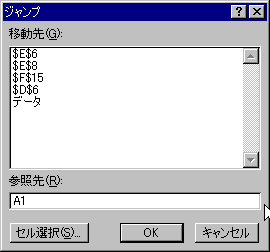 |
2 [Ctrl]+[G]でジャンプダイアログボックスを出し、《参照先》にA1と入れる。 |
||
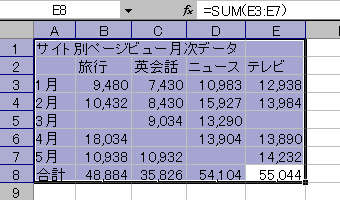 |
3 A1:E8が選択された。 |
||
|
スポンサード リンク
|
||
| ▲このページの上へ | ||
| <- 前へ | 目次 | 次へ -> |